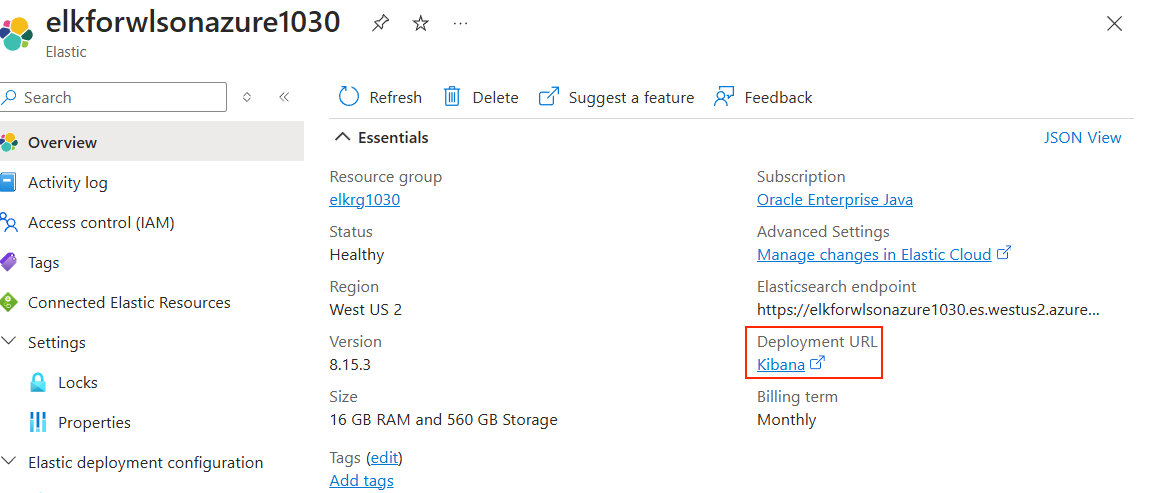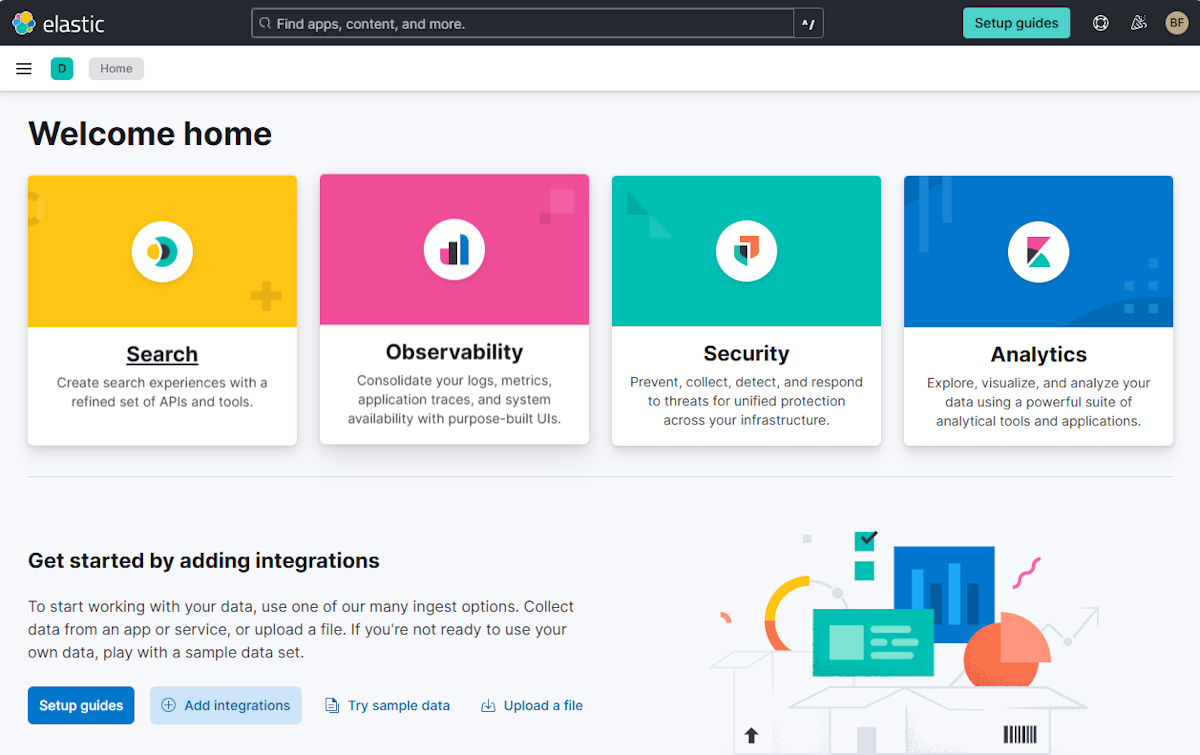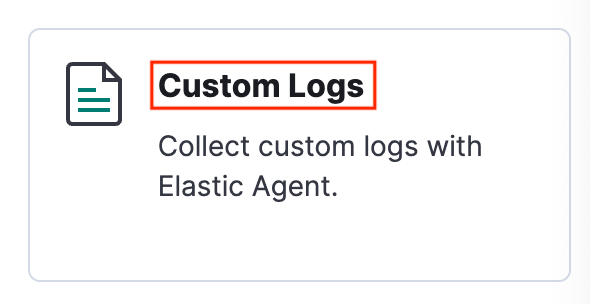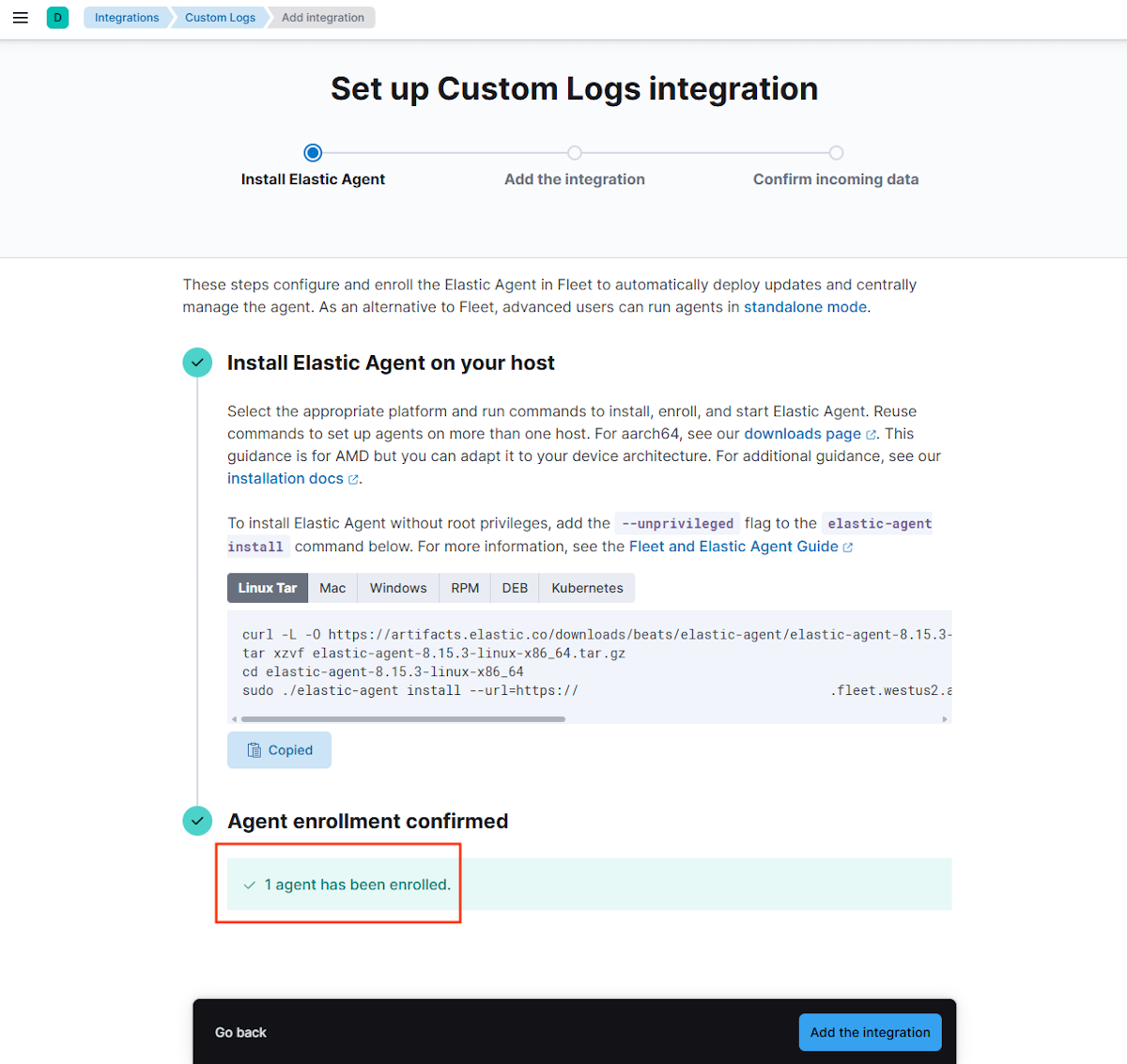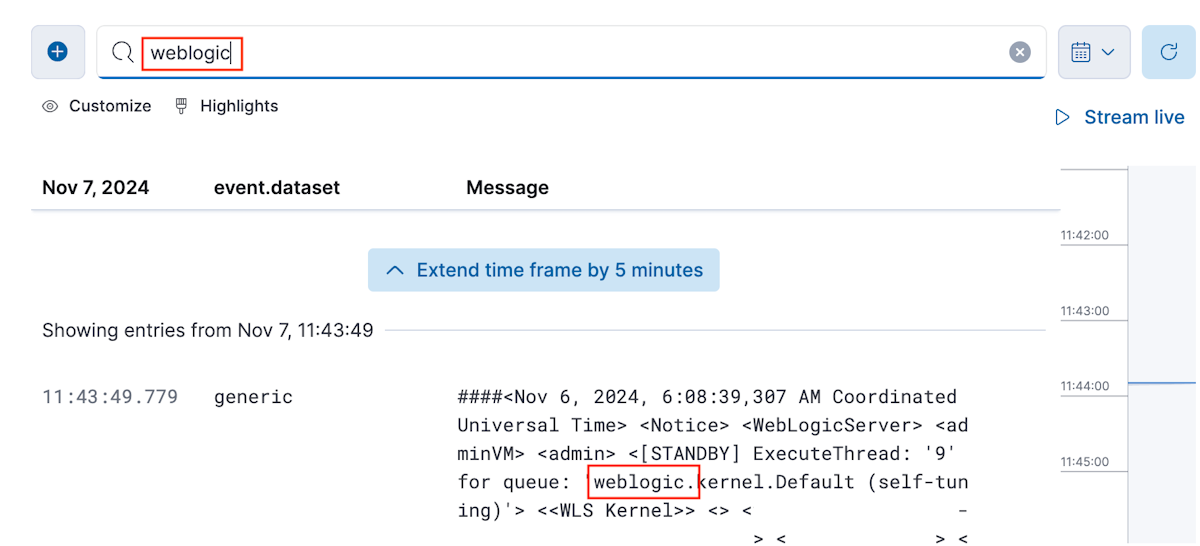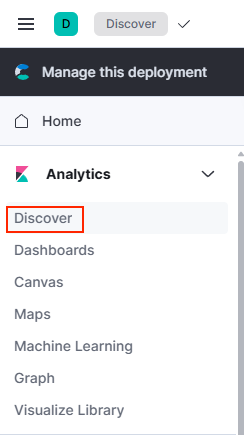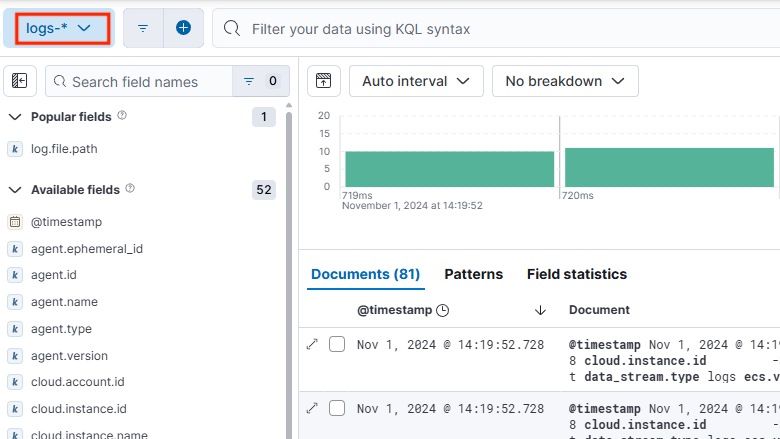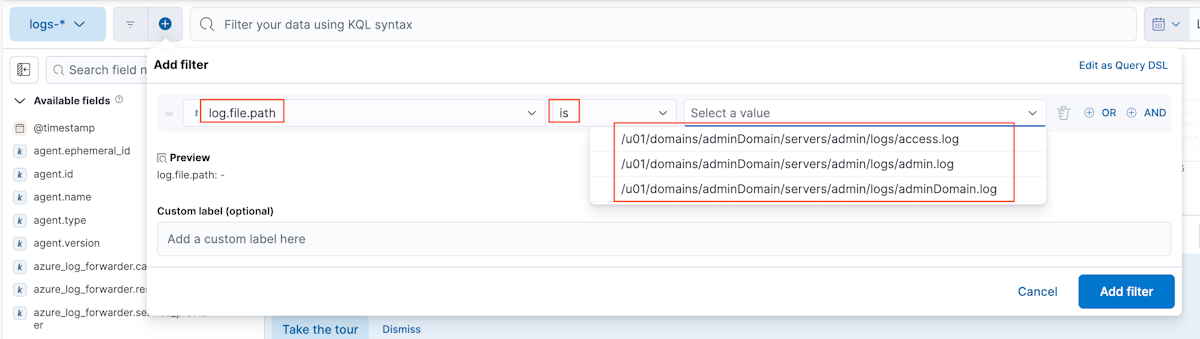Руководство по миграции WebLogic Server в Azure с использованием Elastic на Azure в качестве решения для ведения журналов.
В этом руководстве описано, как развернуть WebLogic Server (WLS) на виртуальных машинах Azure и интегрировать с Elastic Cloud (Elasticsearch). Вы также настраиваете Elastic Custom Logs для сбора данных журнала из WLS. Наконец, вы используете Kibana для поиска и анализа журналов WLS. Хотя каждый компонент задокументирован по отдельности, в этом руководстве показано, как они легко интегрируются для обеспечения надежного решения по управлению журналами для WLS в Azure.
В этом руководстве описано, как:
- Создайте экземпляр Elastic на Azure.
- Разверните WLS в Azure.
- Настройте пользовательские журналы elastic для интеграции журналов WLS.
- Выполнить поиск журналов WebLogic Server в Kibana.
Необходимые условия
- Активная подписка Azure. Если у вас нет подписки Azure, вы можете создать бесплатную учетную запись.
- Возможность развертывания одного из WLS на виртуальных машинах Приложений Azure, перечисленных в Что такое решения для запуска Oracle WebLogic Server на виртуальных машинах Azure?
- Терминал для доступа SSH к виртуальным машинам.
Развертывание WLS в Azure
Подготовьте webLogic Server, выполнив действия, описанные в Какие решения предназначены для запуска Oracle WebLogic Server на виртуальных машинах Azure? "Развертывание сервера Oracle WebLogic Server с сервером администрирования на одном узле" и "Развертывание кластера oracle WebLogic Server в Microsoft Azure IaaS" совместимы с Elastic в Azure. В этом руководстве в качестве примера используется WebLogic на виртуальной машине.
Заметка
Размер виртуальной машины по умолчанию может не иметь достаточно памяти для агента Elastic. Убедитесь, что выбранный размер виртуальной машины имеет не менее 2,5 ГБ памяти.
Standard_A2_v2 является минимальным достаточным размером
После заполнения необходимых сведений выберите Создать, чтобы инициировать развертывание WLS в Azure. Развертывание обычно занимает около 30 минут. После развертывания перейдите к выходным данным и запишите значение adminConsoleURL, который является URL-адресом для доступа к консоли администрирования.
Общие сведения о журналах WebLogic
Подсистемы WebLogic Server используют службы ведения журнала для отслеживания событий, таких как сбои развертывания приложений и подсистемы. Эти журналы позволяют экземплярам сервера обмениваться данными о состоянии и реагировать на определенные события, предоставляя подробные аналитические сведения, которые могут помочь в устранении неполадок и мониторинге. Службы ведения журнала WebLogic позволяют сообщать об ошибках, прослушивать сообщения журнала из определенных подсистем и записывать обновления состояния системы. Дополнительные сведения о службах ведения журналов WebLogic см. в разделе Основные сведения о службах ведения журналов WebLogic.
В этом руководстве основное внимание уделяется настройке следующих ключевых журналов WebLogic:
Файлы журналов сервера обычно находятся в каталоге журналов, который расположен под корневым каталогом экземпляра сервера. Путь обычно выглядит как DOMAIN_NAME/серверы/SERVER_NAME/logs/SERVER_NAME.log.
Файлы журнала домена: эти журналы предоставляют общие сведения о состоянии домена и хранятся в журналах сервера администрирования каталоге. Путь по умолчанию — DOMAIN_NAME/server/ADMIN_SERVER_NAME/logs/DOMAIN_NAME.log.
Журналы доступа по HTTP: По умолчанию журналы доступа HTTP используют каталог журналов сервера и политику ротации. Путь по умолчанию — DOMAIN_NAME/servers/SERVER_NAME/logs/1access.log.
Эти журналы можно настроить и управлять ими для упрощения интеграции со средствами мониторинга, такими как Elastic в Azure, что позволяет централизованно анализировать журналы и создавать оповещения на основе экземпляров WebLogic Server.
Пока предложение развертывается, вы можете перейти к разделу и выполнить действия по созданию экземпляра Elasticsearch в Azure. Вернитесь сюда после завершения развертывания предложения.
Подключение к компьютеру WLS
Чтобы получить доступ к виртуальной машине под управлением WebLogic Server (WLS), выполните действия, описанные в Connect к виртуальной машине. В этом руководстве вы подключаетесь к компьютеру, на котором размещен сервер администрирования WebLogic с именем adminVM.
Создание Elasticsearch-инстанса на Azure-инстансе
Elastic Cloud (Elasticsearch) для Azure — это собственные службы ISV Azure, которые можно получить из Azure Marketplace и развернуть с помощью портала Azure. Собственные службы ISV Azure позволяют легко подготавливать, управлять и тесно интегрировать программное обеспечение и службы независимых поставщиков программного обеспечения (ISV) в Azure. Elastic Cloud — служба azure Native ISV разрабатывается и управляется корпорацией Майкрософт и Elastic. Вы создаете, подготавливаете и управляете ресурсами Elastic с помощью портала Azure. Elastic владеет и запускает приложение SaaS, включая созданные учетные записи Elastic. Общие сведения об Elastic Cloud (Elasticsearch) см. в статье Что такое Elastic Cloud (Elasticsearch) — служба Azure Native ISV?
Создание Elastic в Azure
Чтобы создать приложение Elastic, выполните шаги, приведенные в кратком руководстве: Начало работы с Elastic.
На первом шаге раздела Создание ресурсавыполните следующие действия для замены:
В области основных в разделе Сведения о плане выполните следующие действия.
- Для группы ресурсовукажите уникальное имя группы ресурсов. В этом руководстве используется
elkrg1030. - Для имени ресурсавведите уникальное имя для экземпляра Elastic. Вы можете использовать то же значение, которое использовалось для группы ресурсов.
- Для регионавыберите нужный регион.
- Сохраните значения по умолчанию для других полей.
- Для группы ресурсовукажите уникальное имя группы ресурсов. В этом руководстве используется
В области Журналы & метрик выберите Отправлять журналы действий подписки и Отправлять журналы ресурсов Azure для всех определенных ресурсов, чтобы выполнять мониторинг ресурсов Azure. Однако в этом руководстве основное внимание уделяется журналам WLS и не охватывает журналы инфраструктуры.
Можно пропустить разделы конфигурации Azure OpenAI и Теги .
Выполните оставшиеся действия, описанные в статье.
После успешного развертывания перейдите к следующему разделу в этой статье.
Запуск Kibana
После развертывания Elastic в Azure откройте ресурс Elastic на портале Azure. Найдите URL-адрес Kibana рядом с меткой URL-адреса развертывания, как показано на следующем снимке экрана.
При запуске Kibana вам будет предложено войти, выбрав учетную запись Azure. Выберите учетную запись Azure, используемую для создания развертывания Elastic, а затем просмотрите и примите запрошенные разрешения Elasticsearch.
После входа в браузер перейдите на страницу приветствия Kibana, как показано на следующем снимке экрана:
Настройка пользовательских журналов эластичных баз данных и интеграция журналов WLS
Чтобы настроить настраиваемую интеграцию журналов для WebLogic Server в Kibana, выполните следующие действия.
Чтобы перейти к настройке интеграции Kibana, выполните следующие действия.
Чтобы установить агент Elastic, выполните следующие действия.
Выберите Установить агент Elastic, который открывает шаги для установки.
Выполните SSH на машину WLS, а затем переключитесь на права root, используя следующую команду:
sudo su -Из Kibana скопируйте команду Linux Tar из раздела Установите Elastic Agent на вашем хосте и выполните на машине WLS.
В терминале компьютера подтвердите установку, введя y при появлении запроса, как показано в следующем примере:
Elastic Agent will be installed at /opt/Elastic/Agent and will run as a service. Do you want to continue? [Y/n]:yНайдите текст,
Elastic Agent has been successfully installed.Этот текст указывает на успешную установку. Если вы не видите этот текст, диагностируйте и устраните проблему, прежде чем продолжить.
Проверка регистрации агента. Подтвердите в Kibana регистрацию агента в разделе Подтверждение регистрации агента.
Чтобы добавить интеграцию для журналов домена WLS, выполните следующие действия.
Выберите , добавьте интеграцию.
В разделе Настраиваемый файл журналазадайте следующие свойства:
- Для указания пути к файлу журнала используйте /u01/domains/adminDomain/servers/admin/logs/adminDomain.log.
- Для набора данныхиспользуйте универсальный.
Разверните дополнительные параметры. Для пользовательских конфигураций задайте следующие свойства:
- Для multiline.typeиспользуйте шаблон .
- Для multiline.patternиспользуйте «^####».
- Для multiline.negateиспользуйте true.
- Для multiline.matchиспользуйте после.
Разверните дополнительные параметры. Для имени интеграции заполните log-weblogic-domain-log.
Выберите "Подтвердить входящие данные", чтобы просмотреть журналы. Затем выберите
Просмотр ресурсов — ресурсов— представлений — журналов для просмотра журналов домена в Kibana. В поле ввода, содержащем текст поиск сообщений журнала, введите строку weblogic и нажмите клавишу ввод . Вы должны увидеть сообщения лога, содержащие строку weblogic.
Чтобы добавить интеграции для журналов работы сервера и журналов доступа HTTP, выполните следующие действия.
В Kibana найдите Интеграции и выберите её.
Выберите Установленные интеграции>Пользовательские журналы>Добавить Пользовательские журналы.
Введите соответствующие конфигурации из следующих списков для каждого типа журнала — журналы сервера и журналы доступа HTTP. После заполнения всех полей конфигурации выберите Сохранить и продолжить затем Сохранить и развернуть изменения.
Для журнала сервера используйте следующие значения:
Для имени интеграции параметров >используйте log-weblogic-server-log.
Для настраиваемого файла журнала > путь к файлу журналаиспользуйте /u01/domains/adminDomain/servers/admin/logs/admin.log.
Для файл пользовательского журнала > расширенные параметры, > пользовательские конфигурациииспользуйте следующие значения:
- Для multiline.typeиспользуйте шаблон.
- Для multiline.patternиспользуйте '^####'.
- Для multiline.negateиспользуйте true.
- Для multiline.matchиспользуйте после.
Для Куда добавить эту интеграцию? > существующие хосты, используйте политику моего первого агента .
Для журналов доступа HTTP используйте следующие значения:
- Для интеграции , название интеграции >, используйте log-http-access-log.
- Для пользовательского файла журнала > пути к файлу журналаиспользуйте /u01/domains/adminDomain/servers/admin/logs/access.log.
- Для пользовательского файла журнала , дополнительных параметров >, пользовательских конфигураций >, конфигурация не предоставляется.
- Для Где добавить эту интеграцию? > существующие узлы, используйте политики первого агента.
Поиск журналов WLS в Kibana
После интеграции выполните следующие действия, чтобы начать анализ журналов в Kibana:
Чтобы получить доступ к странице "Обнаружение", откройте меню гамбургера. Затем в разделе Аналитикавыберите Обнаружение.
Чтобы выбрать индекс журнала, на странице Обзор выберите logs-*.
Выполните поиск и фильтрацию журналов WLS. Дополнительные сведения о работе с Discoverсм. в разделе Discover документации Kibana.
Заметка
Если вы используете кластер WLS, необходимо установить агент Elastic на каждой виртуальной машине и настроить пользовательские журналы на соответствующих узлах.
Очистка ресурсов
Если вы больше не используете стек WLS или Elastic, их можно очистить, выполнив действия, описанные в этом разделе.
Очистка системы WLS
Чтобы очистить WLS, выполните следующие действия.
На главной странице портала Azure выберите группы ресурсов.
В фильтре any field... в текстовом поле введите имя группы ресурсов, в которой вы создали развертывание WLS.
Когда в списке отображается группа ресурсов, выберите ее.
В обзоре группы ресурсов
выберите Удалить группу ресурсов .В разделе "Вы уверены, что хотите удалить?", введите имя группы ресурсов, а затем выберите "Удалить". Вы можете продолжать работать с порталом Azure, пока группа ресурсов и ее содержимое удаляются.
Очистка Elastic в Azure
Выполните те же действия, что и в предыдущем разделе, чтобы удалить Elastic в Azure, но используйте имя группы ресурсов развертывания Elastic в Azure для удаления этой группы ресурсов.
Следующий шаг
Продолжайте вашу миграцию, изучая возможности развертывания WebLogic Server в виртуальных машинах Azure.